
เนื้อหา
- การเปิดโหมดประหยัดพลังงาน Galaxy S7
- การเปิดโหมดประหยัดพลังงาน Galaxy S7 Ultra
- การดูสถานะแบตเตอรี่ Galaxy S7
- การลดการใช้แบตเตอรี่ Galaxy S7
อัพเดท (21 มีนาคม): เพิ่มขั้นตอนเกี่ยวกับวิธีปิดโหมดประหยัดพลังงานพิเศษ
เรือธงรุ่นใหม่ Samsung Galaxy S7 (#Samsung # GalaxyS7) มีแบตเตอรี่ขนาดใหญ่ 3000mAh ซึ่งมากเกินพอที่จะจ่ายไฟให้อุปกรณ์ได้ตลอดทั้งวันโดยไม่ต้องเชื่อมต่อกับอุปกรณ์ชาร์จ Samsung ได้ควบคุมเทคโนโลยีส่วนใหญ่ที่ใช้ในอุปกรณ์รุ่นใหม่ล่าสุดแล้วโดยเฉพาะจอแสดงผล Super AMOLED ดังนั้นคุณสามารถคาดหวังได้ว่าจะใช้งานได้นานขึ้นแม้จะใช้งานหนักกว่าอุปกรณ์ Galaxy รุ่นก่อน
การเปิดโหมดประหยัดพลังงาน Galaxy S7
มีสวิตช์ที่คุณสามารถพลิกเพื่อเปิดคุณสมบัตินี้ได้อย่างไรก็ตามคุณยังสามารถหน่วงเวลาเมื่อโหมดประหยัดพลังงานจะมีผลหากคุณไม่ต้องการให้มันแฮนดิแคปในทันที นี่คือวิธี ...
ขั้นตอนที่ 1: จากหน้าจอหลักให้แตะไอคอนแอพ
ขั้นตอนที่ 2: ค้นหาและแตะการตั้งค่า
ขั้นตอนที่ 3: เลื่อนและแตะไอคอนแบตเตอรี่
ขั้นตอนที่ 4: ตอนนี้คุณสามารถแตะที่ตัวเลือกโหมดประหยัดพลังงานเพื่อเปิดหน้าการตั้งค่า
ขั้นตอนที่ 5: ตอนนี้แตะแถบเลื่อนเพื่อเปิด
ขั้นตอนที่ 6: เมื่อเปิดใช้งานคุณสามารถเลือกจากสิ่งต่อไปนี้:
- ทันที - เพื่อเปิดใช้งานทันทีที่เปิดใช้งาน
- ที่พลังงานแบตเตอรี่ 5% - จะทำงานเมื่อแบตเตอรี่ถึง 5%
- ที่พลังงานแบตเตอรี่ 15% - จะเปิดเมื่อแบตเตอรี่ถึง 15%
- ที่พลังงานแบตเตอรี่ 20% - เปิดใช้งานเมื่อแบตเตอรี่เหลือ 20%
- ที่พลังงานแบตเตอรี่ 50% - เปิดเร็วที่สุด 50%
จะเกิดอะไรขึ้นเมื่อใช้โหมดประหยัดพลังงาน
ข้อความอีเมลและแอปอื่น ๆ ทั้งหมดที่ใช้การซิงค์เพื่อดึงการอัปเดตจากเซิร์ฟเวอร์ที่เกี่ยวข้องจะไม่อัปเดตจนกว่าคุณจะเปิด หมายความว่าอีเมลของคุณจะไม่เข้ามาโดยอัตโนมัติ คุณจะต้องเปิดแอปเพื่อรับข้อความใหม่
คุณอาจสังเกตเห็นประสิทธิภาพของอุปกรณ์ลดลง อาจมีอาการค้างเป็นครั้งคราวและล่าช้าและอาจไม่ตอบสนองเท่ากับเมื่อปิดโหมดประหยัดพลังงาน
ยิ่งไปกว่านั้นบริการระบุตำแหน่งจะไม่ทำงานและปิดการใช้งานข้อมูลพื้นหลัง
อย่างไรก็ตามคุณลักษณะทั้งหมดเหล่านี้จะเปิดใช้งานอีกครั้งเมื่อคุณเสียบโทรศัพท์เพื่อชาร์จเนื่องจากโหมดประหยัดพลังงานจะถูกปิดใช้งานโดยอัตโนมัติแม้ว่าจะเชื่อมต่ออีกครั้งเมื่อถอดปลั๊กแล้วก็ตามและหากเจ้าของไม่ได้ปิดด้วยตนเอง
การเปิดโหมดประหยัดพลังงาน Galaxy S7 Ultra
ตอนนี้ถ้าคุณต้องการประหยัดแบตเตอรี่จริงๆโหมดประหยัดพลังงานอัลตร้าจะช่วยให้คุณทำสิ่งนั้นได้สำเร็จ
ขั้นตอนที่ 1: จากหน้าจอหลักให้แตะไอคอนแอพ
ขั้นตอนที่ 2: ค้นหาและแตะการตั้งค่า
ขั้นตอนที่ 3: เลื่อนและแตะไอคอนแบตเตอรี่
ขั้นตอนที่ 4: แตะโหมดประหยัดพลังงาน Ultra เพื่อเข้าสู่หน้าการตั้งค่า
ขั้นตอนที่ 5: แตะแถบเลื่อนเพื่อเปิด
เมื่อเปิดใช้งานสิ่งต่อไปนี้จะเกิดขึ้นกับโทรศัพท์ของคุณ:
- ธีมสีเทาจะถูกนำไปใช้กับหน้าจอหลักของคุณ
- จะมีเพียงสามแอปพลิเคชั่นเท่านั้นคือ; โทรศัพท์ข้อความและอินเทอร์เน็ต (เว็บเบราว์เซอร์)
- ข้อ จำกัด ทั้งหมดจากโหมดประหยัดพลังงานจะถูกนำไปใช้ในโหมดประหยัดพลังงานพิเศษ
Galaxy S7 ใช้จอแสดงผล Super AMOLED ขั้นสูงดังนั้นเมื่อใช้ธีมสีเทาพิกเซลที่อยู่ใต้ตัวอักษรจะสว่างขึ้นเท่านั้น ไม่จำเป็นต้องบอกว่าพิกเซลที่ปกคลุมด้วยพื้นที่สีดำปิดอยู่ทั้งหมด
หากต้องการปิดโหมดประหยัดพลังงานพิเศษให้แตะ มากกว่า ที่มุมขวาบนของหน้าจอแล้วแตะ ปิดโหมดประหยัดพลังงานพิเศษ.
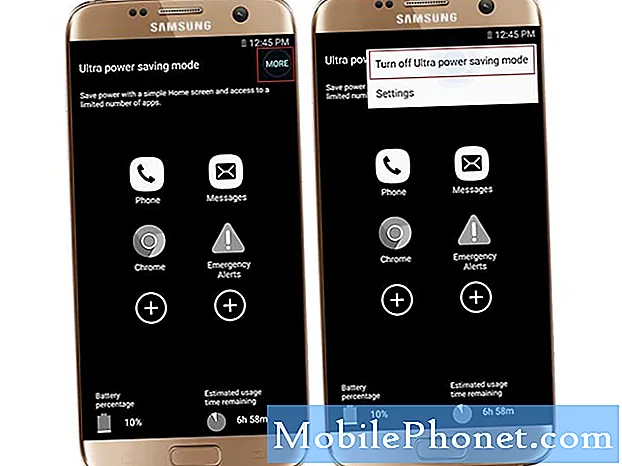
การดูสถานะแบตเตอรี่ Galaxy S7
เมื่อคุณรู้วิธีเปิดใช้งานโหมดประหยัดพลังงานของโทรศัพท์แล้วก็ถึงเวลาเรียนรู้วิธีดูสถานะแบตเตอรี่และเลือกบังคับปิดแอป
- จากหน้าจอหลักให้แตะไอคอนแอพ
- ค้นหาและแตะการตั้งค่า
- เลื่อนและแตะไอคอนแบตเตอรี่
ในหน้านี้คุณสามารถดูเวลาที่เหลือโดยประมาณก่อนที่คุณจะต้องเชื่อมต่ออุปกรณ์ชาร์จ คุณยังสามารถดูกระบวนการและแอพที่ใช้แบตเตอรี่ได้ หากต้องการปิดแอปหรือกระบวนการเพียงแค่แตะแอปแล้วกดปุ่มบังคับหยุด หากคุณต้องการดูเปอร์เซ็นต์ที่แท้จริงของแบตเตอรี่เพียงแค่แตะสวิตช์สลับข้างตัวเลือกแสดงเปอร์เซ็นต์แบตเตอรี่
การลดการใช้แบตเตอรี่ Galaxy S7
หากคุณไม่ต้องการเปิดโหมดประหยัดพลังงานใด ๆ จากทั้งสองโหมดคุณสามารถทำได้เพื่อลดการใช้แบตเตอรี่ในอุปกรณ์ของคุณ คุณอาจ ...
- ปิด GPS
- ปิดบลูทู ธ
- ปิดข้อมูลมือถือและ Wi-Fi
- ปิดใช้งานการซิงค์อัตโนมัติสำหรับแอปและบัญชีทั้งหมด
- อย่าเปิดใช้วอลเปเปอร์สด
- ตั้งค่าการหมดเวลาแบ็คไลท์ให้สั้นลง
- ใช้ความสว่างอัตโนมัติหรือตั้งไว้ที่ระดับต่ำกว่า
- ปิดใช้งานคุณสมบัติอัจฉริยะทั้งหมดเพื่อปิดใช้งานเซ็นเซอร์ตามลำดับ
- ปิดคุณสมบัติ Always-on Display
หากไม่มีแบตเตอรี่ Galaxy S7 เครื่องใหม่ของคุณจะเป็นเพียงที่ทับกระดาษราคาแพงอีกรุ่นหนึ่งดังนั้นฉันหวังว่าสิ่งเหล่านี้จะช่วยคุณประหยัดแบตเตอรี่ได้เมื่อคุณต้องการ
หากคุณเคยพบปัญหาใด ๆ กับอุปกรณ์ใหม่เอี่ยมอย่าลังเลที่จะติดต่อเราโดยกรอกแบบสอบถามนี้เพราะเรายินดีให้ความช่วยเหลือเสมอ เพียงตรวจสอบให้แน่ใจว่าคุณได้แจ้งรายละเอียดที่จำเป็นทั้งหมดเกี่ยวกับปัญหาของคุณ



